페이지를 매긴 보고서의 셰이프 차트(보고서 작성기)
적용 대상: Microsoft 보고서 작성기(SSRS)
Power BI Report Builder
SQL Server Data Tools의 보고서 디자이너
세이프 차트에서는 페이지를 매긴 보고서에서 값 데이터를 전체의 백분율로 표시합니다. 셰이프 차트는 집합의 서로 다른 값이 차지하는 비율을 비교하여 표시하는 데 주로 사용됩니다. 범주는 셰이프의 개별 세그먼트로 표현됩니다. 세그먼트의 크기는 값에 따라 결정됩니다. 셰이프 차트는 원형 차트와 비슷하지만 범주를 가장 큰 것부터 가장 작은 것 순으로 정렬한다는 점에서 차이가 있습니다.
깔대기형 차트에서는 값을 점점 감소하는 비율로 표시합니다. 영역의 크기는 모든 값의 합계에 대한 계열 값의 비율로 결정됩니다. 예를 들어 웹 사이트 방문자 추세를 표시하는 데 깔대기형 차트를 사용할 수 있습니다. 이 경우 홈 페이지 방문자 수가 가장 많았던 시점을 나타내는 제일 넓은 영역이 깔대기형 차트의 맨 위에 표시되고 다른 영역은 크기에 비례하여 그 아래 표시됩니다. 깔때기형 차트에 데이터를 추가하는 방법에 대한 자세한 내용은 차트(보고서 작성기 및 SSRS)를 참조하세요.
다음 그림에서는 깔대기형 차트의 예를 보여 줍니다.
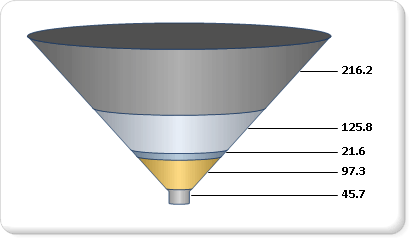
참고
Microsoft 보고서 작성기, Power BI Report Builder 및 SQL Server Data Tools의 보고서 디자이너에서 페이지를 매긴 보고서 정의(.rdl) 파일을 만들고 수정할 수 있습니다.
변형
- 피라미드형. 피라미드형 차트에서는 차트가 피라미드 모양이 되도록 비례 데이터를 표시합니다.
셰이프 차트의 데이터 고려 사항
셰이프 차트는 시각적 효과가 뛰어나므로 보고서에 자주 사용됩니다. 그러나 셰이프 차트는 매우 단순한 종류의 차트이므로 데이터를 정확하게 표현하는 데 적합하지 않을 수 있습니다. 데이터를 집계하여 생성된 데이터 요소가 일곱 개 이하인 경우에만 셰이프 차트를 사용하는 것이 좋습니다. 일반적으로 셰이프 차트는 데이터 영역별로 범주를 하나만 표시하려는 경우에 사용합니다.
셰이프 차트에서는 각 데이터 그룹을 차트의 개별 세그먼트로 표시합니다. 적어도 한 개 이상의 데이터 필드와 한 개 이상의 범주 필드를 추가해야 합니다. 셰이프 차트에 여러 개의 데이터 필드를 추가하면 셰이프 차트에서 두 데이터 필드가 동일한 차트에 표시됩니다.
셰이프 차트는 백분율을 비례에 따라 정렬된 순서로 표시하는 데 가장 효과적입니다. 그러나 일관성을 유지하기 위해 이 차트에서는 기본적으로 데이터 세트의 값을 정렬하지 않습니다. 데이터를 깔때기형 또는 피라미드형으로 가장 정확하게 나타내려면 값을 내림차순으로 정렬하는 것이 좋습니다. 자세한 내용은 데이터 필터링, 그룹화 및 정렬(보고서 작성기 및 SSRS)을 참조하세요.
Null이거나, 비어 있거나, 음수이거나, 0인 값은 비율을 계산하는 데 영향을 주지 않습니다. 따라서 이러한 값은 셰이프 차트에 표시되지 않습니다. 이러한 유형의 값을 차트에서 시각적으로 표현하려면 셰이프 차트가 아닌 다른 차트 종류로 변경해야 합니다. 셰이프 이외의 차트에 빈 요소를 추가하는 방법에 대한 자세한 내용은 차트에 빈 요소 추가(보고서 작성기 및 SSRS)를 참조하세요.
사용자 지정 색상표를 사용하여 셰이프 차트의 색을 직접 정의하는 경우에는 쉽게 구분할 수 있는 고유한 색으로 각 데이터 요소를 강조 표시할 수 있도록 색상표에 다양한 색을 준비해야 합니다. 자세한 내용은 차트에서 계열 색 서식 지정(보고서 작성기 및 SSRS)을 참조하세요.
다른 모든 차트 종류와 달리 셰이프 차트에서는 개별 계열이 아니라 개별 데이터 요소를 범례에 표시합니다.
깔대기형 차트에서는 값 및 범주 축 대한 설정이 무시됩니다. 여러 범주나 계열 그룹이 있으면 차트 범례에 그룹 레이블이 표시됩니다.
셰이프 차트 종류는 동일한 차트 영역의 다른 어떠한 차트 종류와도 결합할 수 없습니다. 셰이프 차트에 표시된 데이터를 서로 비교하여 표시하려는 경우 데이터가 다른 종류의 차트에 표시되어 있으면 둘째 차트 영역을 추가해야 합니다.
원형 및 도넛형 차트에 그리기 스타일을 추가로 적용하여 시각적 효과를 높일 수 있습니다. 자세한 내용은 차트에서 계열 색 서식 지정(보고서 작성기 및 SSRS)을 참조하세요.